|
Fasilitas Departemen digunakan untuk membedakan entitas usaha seperti kantor pusat dan cabang atau membedakan divisi usaha seperti bagian akuntansi, bagian gudang, bagian procurement, bagian invoicing, dan lain-lain. Dengan fasilitas ini Anda dapat dengan mudah membedakan transaksi yang dilakukan oleh setiap departemen hingga terlihatlah laporan keuangan setiap departemen.
Untuk menggunakan fasilitas ini Anda harus mengisi data departemen dengan tahapan sebagai berikut.
Tahap 1: Buka Data Departemen
Di modul Data-data klik menu Data Departemen kemudian klik tombol  untuk membuat baru atau menambah data departemen baru. untuk membuat baru atau menambah data departemen baru.
 Gambar 1. Menu Utama Klik Data Departemen Gambar 1. Menu Utama Klik Data Departemen
Perhatikan! Anda tidak diperkenankan mengubah kode dan nama departemen yang secara baku telah dibuat oleh sistem di daftar departemen. Kode dan nama departemen yang dimaksud yaitu kode 0 dengan nama Head Quarter.
Tahap 2: Isi formulir data departemen
 Gambar 2. Input Data Departemen Gambar 2. Input Data Departemen
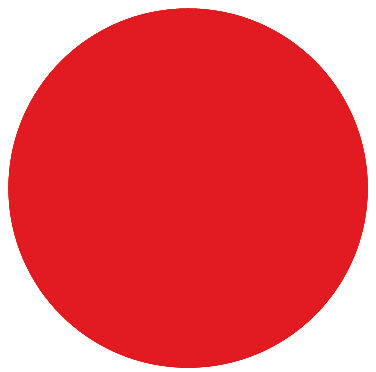 Bagian ini wajib diisi di awal Bagian ini wajib diisi di awal  Bagian ini dapat ditangguhkan Bagian ini dapat ditangguhkan
 Gambar 3. Pilih Departemen Induk Gambar 3. Pilih Departemen Induk
Secara mudah Anda dapat mengisi setiap field sebagai berikut.
- Nomor
Isi dengan kode departemen di perusahaan Anda. Isilah dengan angka saja. Jika kode di perusahaan Anda maksimum hanya 1 digit, isilah dengan angka 1, 2, 3, 4, dst hingga 9. Jika kode yang berlaku maksimun 2 digit, berarti Anda harus mengisinya dimulai dengan 10, 11, 12, dst. Hal ini untuk menghindari adanya pengodean yang serupa jika 1 dan 10 akan dibaca oleh sistem sebagai 1.
- Nama Departemen
Isi dengan nama departemen terkait misalnya Accounting, Purchasing, Logistic, dll. Atau Kantor Pusat dan Kantor Cabang.
- Subdepartemen dari
Pilih departemen induk dari departemen yang sedang dibuat ini (kode departemen di atasnya). Gunakan tombol pencarian ini  untuk mencari departemen induknya, misalnya Head Quarter. untuk mencari departemen induknya, misalnya Head Quarter.
- Penanggung Jawab
Pilih nama personel yang dibebankan tanggung jawab atas departemen ini sesuai dengan peraturan di perusahaan Anda misalnya Manajer Keuangan untuk departemen Keuangan. Klik tombol ini  untuk memilihnya. Jika tiada, klik Baru untuk membuat data karyawan baru dengan tipe Employee. untuk memilihnya. Jika tiada, klik Baru untuk membuat data karyawan baru dengan tipe Employee.
- Bidang
Isi dengan nama bidang atas departemen ini.
- Keterangan
Isi dengan keterangan yang relevan dengan bidang ini.
Tahap 3: Proses untuk Menyimpan
Setelah Anda mengisi data ini dengan benar, klik  untuk menyimpan data departemen dan membuat baru departemen lain atau klik untuk menyimpan data departemen dan membuat baru departemen lain atau klik  untuk menyimpannya dan kembali ke modul Data-data. untuk menyimpannya dan kembali ke modul Data-data.
Tahap 4: Lihat Daftar dan Laporan
Anda dapat membuka daftar departemen dari menu Data departemen atau membuka daftar departemen dari modul Laporan > Laporan Lainnya > Daftar Departemen.
 Gambar 4. Daftar Departemen Gambar 4. Daftar Departemen
 Gambar 5. Daftar Departemen dari Modul Laporan Gambar 5. Daftar Departemen dari Modul Laporan
| 





